Roku se stalno smrzava i ponovo pokreće: Kako popraviti za nekoliko sekundi

Sadržaj
Rokus je sjajan u održavanju relevantnih starih ne-pametnih televizora čak i sada, i rado bih ga preporučio svima koji traže jeftinu nadogradnju na svoj stariji TV.
Ali Rokusi nisu bez svojih međutim, i jedan od problema s kojim sam se susreo proteklih nekoliko dana bio je taj što bi se stick nasumično ponovo pokrenuo nakon zamrzavanja.
Ovo se dogodilo dok sam gledao triler film, i čim su svi nadogradnja do glavne tačke radnje završila je u nešto cool, Roku se ukočio i potom ugasio.
Bio je pravi ubica raspoloženja, pa sam odmah otišao na internet da saznam kako da popravim ovu grešku.
Imao sam pripremljenih nekoliko izvora jer ovo nije bio prvi put da se to dogodilo, tako da sam mogao dublje da prodrem u to zašto se to dogodilo sa mojim Rokuom.
Sa informacijama koje sam imao, ja sam uspio formulirati plan akcije koji će garantirano riješiti sve probleme s Rokuom.
Vidi_takođe: Verizon Mobile Hotspot ne radi: popravljeno za nekoliko sekundiNakon čitanja ovog članka, bit ćete naoružani znanjem potrebnim da popravite svoj zamrznuti Roku u nekoliko sekundi.
Da popravite Roku koji se stalno zamrzava i ponovo pokreće, dovedite Roku na najnoviju verziju softvera instaliranjem ažuriranja. Također možete pokušati resetirati Roku ako se čini da to ne funkcionira.
Kasnije u ovom članku saznajte kako možete resetirati, pa čak i koristiti svoj Roku bez korištenja daljinskog upravljača.
Vidi_takođe: Kako isključiti titlove na Netflix pametnom TV-u: Jednostavan vodičIsključite daljinski upravljač

Ako Roku daljinski upravljač šalje previše ulaza na TV najednom, Roku stick se može srušiti jer možda neće moći podnijeti dugi niz unosa.
Ovo čak ne mora ni da pritisnete bilo koje dugme ili bilo koje dugme koje se nenamjerno pritisne; može biti problem sa softverom za daljinsko upravljanje.
Najbolji način da zaobiđete ovaj uzrok je da isključite daljinski upravljač.
Prije isključivanja daljinskog upravljača, morat ćete postaviti vaš telefon kao daljinski upravljač da zamijenite fizički daljinski.
Da biste to učinili:
- Provjerite jesu li vaš telefon i Roku na istoj Wi-Fi mreži.
- Instalirajte mobilnu aplikaciju Roku iz trgovine aplikacija na svom telefonu.
- Pokrenite aplikaciju i ona će automatski pronaći vaš Roku.
- Odaberite je da počnete kontrolirati uređaj.
- Koristite kontrole da biste bili sigurni da aplikacija ima dobru vezu.
Sada moramo isključiti daljinski upravljač, a budući da daljinski nema posebno dugme za napajanje, najlakši način da ovo bi bilo da izvadite baterije.
Koristite mobilnu aplikaciju kao daljinski upravljač i pogledajte hoće li se nasumično zamrznuti i ponovo pokrenuti.
Ažurirajte Roku
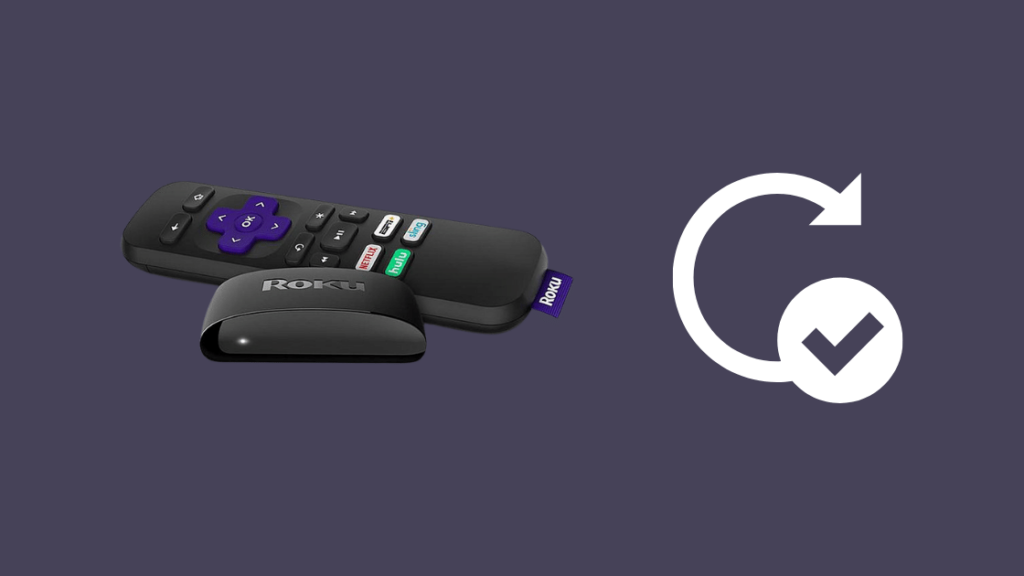
Osim daljinskog upravljača, Roku stick ili sam uređaj može naići na greške koje mu ne dozvoljavaju da radi kako je predviđeno.
Na Roku softveru se uvijek radi, a ažuriranja se objavljuju prilično često.
Rokus obično provjerava i instalira ove nadogradnje samostalno, ali ručna provjera ažuriranja s vremena na vrijeme je prilično dobra stvar zauradite.
Da ažurirate svoj Roku:
- Pritisnite tipku Home na Roku daljinskom upravljaču.
- Otvorite Postavke.
- Odaberite Sistem > Ažuriranje sistema .
- Odaberite Provjeri sada .
Roku će preuzeti i instalirajte najnovija ažuriranja, a ako ne pronađe ništa za preuzimanje, već ste na najnovijoj verziji softvera.
Koristite Roku kao i inače i pogledajte hoće li se zamrznuti ponovo vratiti.
Resetirajte Roku

Ako je vaš Roku na najnovijem softveru i još uvijek se zamrzava ili se ponovo pokreće, možda ćete morati vratiti uređaj na tvorničke postavke.
Vraćanje na tvorničke postavke će obrišite sve postavke sa Roku-a i vratite ga u stanje u kojem je bio kada ste kupili uređaj.
Morat ćete ponovo promijeniti postavke nakon resetiranja, stoga budite spremni to učiniti nakon što prođete kroz s njim.
Da resetujete svoj Roku:
- Pritisnite tipku Home na Roku daljinskom upravljaču.
- Otvorite Postavke.
- Odaberite Sistem > Napredne postavke sistema .
- Odaberite Vraćanje na tvorničke postavke .
- Za Roku televizore odaberite Resetuj sve na fabričke postavke . U suprotnom, idite na sljedeći korak.
- Slijedite uputstva koja se pojavljuju da završite resetiranje.
Roku će se ponovo pokrenuti kao dio resetiranja na tvorničke postavke, a kada se ponovo uključi , prijavite se ponovo na svoje račune.
Postoji i nekoliko metoda resetiranja za koje nije potreban daljinski upravljač, kao što je korištenje aplikacije ili korištenje dugmeta na poleđini vašegRoku na nekim modelima.
Koristite Roku kao normalno i pogledajte hoće li se zamrzavanja i ponovno pokretanje ponovo dešavati.
Kontaktirajte Roku
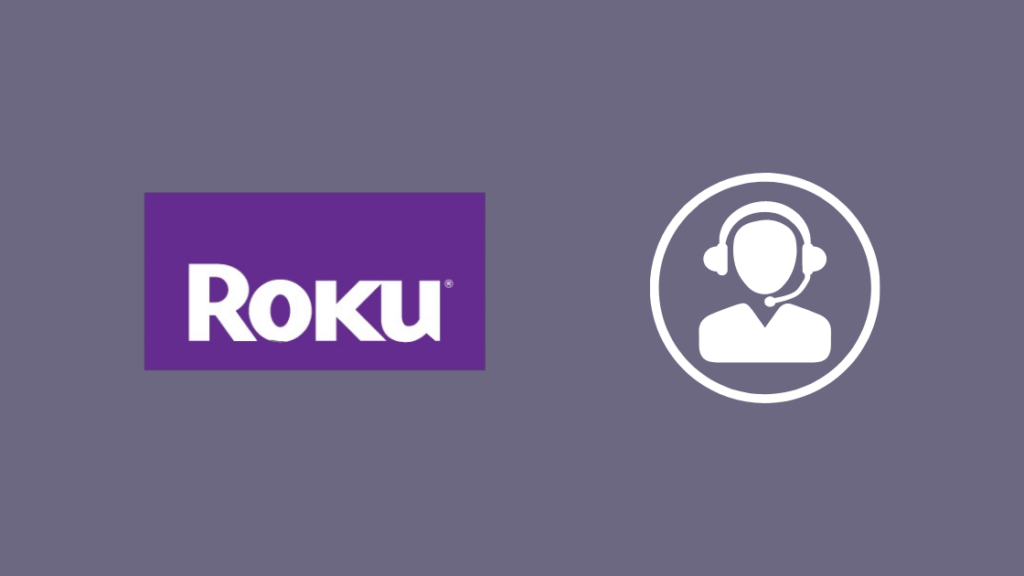
Ako nijedna od metoda za rješavanje problema Govorio sam o zaustavljanju dosadnog zamrzavanja i ponovnom pokretanju, slobodno kontaktirajte Roku podršku.
Pošto će oni znati koji je vaš hardver na osnovu informacija koje ćete im moći dati, mogu budite precizniji sa njihovim ispravkama.
Možete ih kontaktirati i ako imate problema s bilo kojim od koraka o kojima sam gore govorio.
Završne misli
Možete također pokušajte ponovo pokrenuti Roku da riješite problem, ali to nije toliko učinkovito jer se uređaj automatski ponovo pokreće svaki put kada se zamrzne.
Vrijedi ga isprobati, a možda bi ponovno pokretanje koje je pokrenuo korisnik moglo popraviti bilo šta greška koja je mogla uzrokovati problem.
Ako se Roku nastavi ponovo pokretati bez zamrzavanja, to može biti i problem u vezi s napajanjem, pa provjerite priključak za napajanje.
Možda ćete uživati i u čitanju
- Roku se zaglavio na ekranu za učitavanje: kako popraviti
- Roku nema zvuka: kako riješiti problem u sekundi
- Pregrijavanje Rokua: Kako ga smiriti u nekoliko sekundi
- Prime Video ne radi na Rokuu: Kako popraviti u sekundi
- Roku Audio nesinhroniziran: Kako popraviti za nekoliko sekundi
Često postavljana pitanja
Kako znati kada je vaš Roku loš?
Vi ćete početi primjećivativaš Roku usporava i kasni u reagovanju na unose pomoću daljinskog upravljača nakon 2 do 3 godine dosljedne upotrebe.
Iako oni obično nikada ne prestanu raditi, trebali biste razmisliti o ažuriranju Rokua na noviji model na taj način vrijeme.
Kako mogu soft resetirati svoj Roku?
Možete soft resetirati svoj Roku tako što ćete ga uključiti dva puta.
Soft resetiranje može poništiti nekoliko grešaka ili grešaka s uređajem i valjan je korak za rješavanje problema koji uvijek funkcionira.
Kako da ponovo pokrenem svoj Roku bez daljinskog upravljača?
Možete ponovo pokrenuti svoj Roku bez daljinskog upravljača pomoću aplikacije za daljinsko upravljanje Roku ili fizički isključite uređaj iz napajanja i ponovo ga spojite nakon malo čekanja.
Šta je bolje, Roku ili Firestick?
Bolji uređaj za streaming za vas bi imao smisla samo ovisno o uslugama koje već imate koristite.
Roku podržava samo Alexa i Google Assistant, ali ima više sadržaja, dok je Fire Stick bolji za nekoga ko je već u Amazonovom ekosistemu sadržaja.

